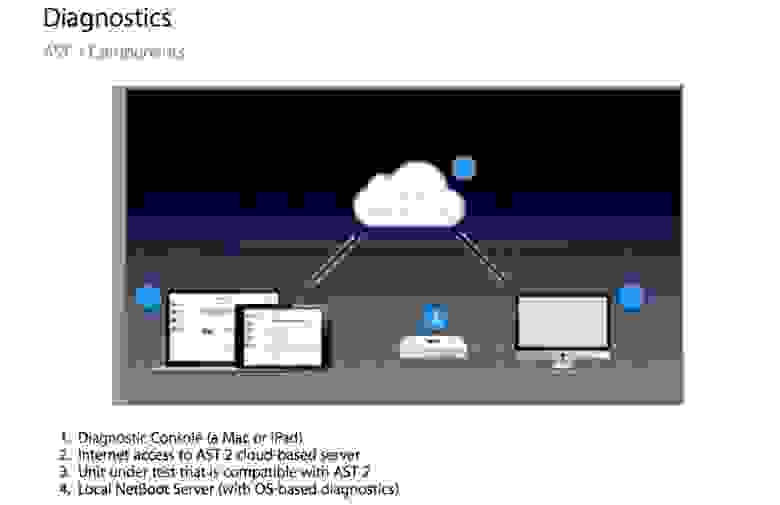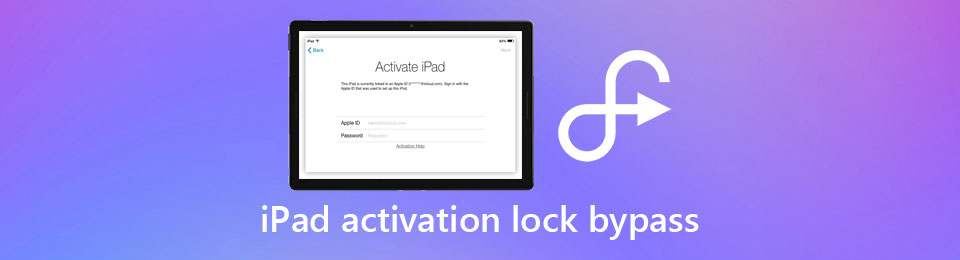- Блокировка активации для iPhone, iPad и iPod touch
- Вот как это работает
- Действия в случае потери или кражи устройства
- Если вы забыли идентификатор Apple ID или пароль
- Проверка блокировки активации перед покупкой устройства с рук
- Прежде чем передать устройство другому лицу или отправить его на обслуживание
- Функция Activation Lock от Apple значительно усложнила жизнь ремонтникам макбуков
- Блокировка активации на Mac
- Как включить блокировку активации
- Как отключить блокировку активации
- Системные требования для блокировки активации
- Что такое блокировка активации iPad и как обойти блокировку активации iPad
- Часть 1. Что такое блокировка активации на iPad
- Часть 2. Лучший способ обойти блокировку активации iPad
- Часть 3. Как обойти блокировку активации iPad через iCloud
- Часть 4. Как обойти блокировку активации iPad с помощью настроек DNS
- Часть 5. Часто задаваемые вопросы об обходе блокировки активации iPad
- Заключение
Блокировка активации для iPhone, iPad и iPod touch
В приложении «Локатор» предусмотрена блокировка активации. Она позволяет предотвратить использование устройства iPhone, iPad или iPod touch посторонними лицами в случае его утери или кражи. Блокировка активации включается автоматически при включении приложения «Локатор» на устройстве.
Блокировка активации помогает защитить устройство, даже когда оно попадает в чужие руки, повышая ваши шансы найти его. Даже после удаленного стирания данных на устройстве блокировка активации может продолжать препятствовать повторной активации устройства без вашего разрешения. Достаточно не выключать приложение «Локатор» и помнить свой идентификатор Apple ID и пароль.
В watchOS 2 и более поздних версий можно использовать блокировку активации для защиты Apple Watch. А в macOS Catalina или более поздней версии и на компьютерах Mac с процессором Apple T2 Security Chip или процессором Apple можно также использовать блокировку активации для защиты компьютера Mac.
Вот как это работает
При каждой активации или восстановлении iPhone, iPad, iPod touch, Apple Watch либо компьютера Mac с процессором Apple T2 Security Chip или процессором Apple устройство связывается с Apple, чтобы проверить, включена ли блокировка активации.
Блокировка активации включается автоматически при настройке приложения «Локатор»*. После включения приложения «Локатор» Apple надежно хранит ваш идентификатор Apple ID на своих серверах активации и привязывает его к вашему устройству. Для отключения приложения «Локатор», удаления данных с устройства или повторной активации и использования устройства требуется ввести пароль идентификатора Apple ID или код-пароль устройства.
Действия в случае потери или кражи устройства
Если вы не можете найти устройство и решили, что оно потерялось или, возможно, украдено, сразу же используйте параметр «Отметить как пропавшее» в приложении «Локатор».
Если отметить устройство как пропавшее, дисплей будет заблокирован с помощью код-пароля и на нем можно будет отобразить сообщение с вашим номером телефона для нашедшего. При необходимости также можно удаленно стереть данные с устройства. Даже после этого ваше сообщение продолжит отображаться на дисплее.
Тогда как блокировка активации работает в фоновом режиме, затрудняя использование или продажу пропавшего устройства, режим пропажи четко показывает нашедшему, что устройство принадлежит вам и не может быть активировано без вашего пароля.
Если вы забыли идентификатор Apple ID или пароль
Ваш идентификатор Apple ID — это учетная запись, используемая для входа во все сервисы Apple. Обычно в качестве идентификатора Apple ID используется адрес электронной почты. Если вы забыли свой идентификатор Apple ID, мы можем помочь вам узнать его.
Если вы забыли пароль идентификатора Apple ID, узнайте, как сбросить его.
Если найти идентификатор Apple ID или сбросить пароль не удастся, вы потеряете доступ к своей учетной записи и, вероятно, не сможете использовать или повторно активировать устройство. Чтобы избежать проблем такого рода, рекомендуется время от времени просматривать и обновлять свои данные на странице учетной записи Apple ID.
Проверка блокировки активации перед покупкой устройства с рук
Прежде чем купить iPhone, iPad или iPod touch не у компании Apple или ее авторизованного дилера, убедитесь, что с устройства стерты все данные и оно больше не привязано к учетной записи предыдущего владельца.
На устройстве с iOS 15 или iPadOS 15 или более поздней версии, защищенном блокировкой активации, при включении или выводе устройства из режима сна отображается экран «iPhone неразрывно связан с владельцем». Не приобретайте подержанный iPhone, iPad или iPod touch, если он защищен блокировкой активации.
Если этот экран не отображается, выполните следующие действия, чтобы проверить, готово ли устройство к использованию.
- Включите и разблокируйте устройство.
- Если отобразится запрос на ввод код-пароля на экране блокировки или экран «Домой», это означает, что данные с устройства не стерты. Попросите продавца выполнить указанные ниже инструкции, чтобы полностью стереть данные с устройства. Не покупайте подержанное устройство iPhone, iPad или iPod touch, пока с него не будут стерты данные.
- Начните процесс настройки устройства.
- Если появится запрос на ввод идентификатора Apple ID и пароля предыдущего владельца, это означает, что устройство до сих пор привязано к его учетной записи. Передайте устройство продавцу и попросите ввести пароль. Если предыдущего владельца нет рядом, как можно скорее свяжитесь с ним и попросите удалить устройство из его учетной записи в браузере. Не покупайте подержанное устройство iPhone, iPad или iPod touch, пока оно не будет удалено из учетной записи предыдущего владельца.
Устройство готово к использованию, когда отображается экран приветствия.
Прежде чем передать устройство другому лицу или отправить его на обслуживание
Прежде чем передать устройство другому лицу или отправить в ремонт, убедитесь, что приложение «Локатор» на устройстве отключено. В противном случае устройство будет заблокировано, и получатель устройства не сможет им пользоваться, а технические специалисты Apple не смогут выполнить ремонт. Просто выйдите из iCloud, а затем сотрите весь контент и настройки. При этом выполняется полное удаление данных с устройства, удаление устройства из вашей учетной записи Apple ID и отключение приложения «Локатор».
Источник
Функция Activation Lock от Apple значительно усложнила жизнь ремонтникам макбуков
Каждый месяц тысячи iPhone, косметическое и техническое состояние которых практически идеальное, отправляются на разборку на запчасти. Причина — Activation Lock, которая не дает возможности использовать устройство по назначению. Изначально эта функция была внедрена для того, чтобы украденным или найденным телефоном нельзя было воспользоваться, а также закрыть возможность просмотреть данные владельца устройства.
Activation Lock активируется на мобильных устройствах Apple. MacBook были лишены этой функции, но с появлением macOS Catalina и чипов T2 они ее получили. Для владельцев такая защита может служить гарантией того, что их данными никто не воспользуется. Но вот для вторичного рынка электронных устройств и игроков этого рынка Activation Lock — проблема.
Так, теперь существует возможность купить ноутбук с рук, и получить неработающий кирпич, который годится лишь на детали. Аналогичным образом такая проблема грозит мастерам по ремонту, которые покупают нерабочие ноутбуки, восстанавливают их, а затем продают. Хорошо, если есть возможность проверить устройство на наличие блокировки. Но во многих случаях такой возможности нет.
К слову, многие пользователи устройств от Apple не понимают, что если они не деактивируют Activation Lock перед продажей или передачей устройства, то новый владелец ничего не сможет поделать с девайсом. Пользователи считают, что если вернули телефон к фабричным настройкам, удалив весь контент, то это все. Но нет, необходимо еще и убрать функцию Find My Phone.
Apple же никак не проясняет этот вопрос, предоставляя покупателям самим в нем разобраться. Да, на сайте производителя есть упоминание об Activation Lock, но в самом низу страницы и едва ли не мелким штрифтом.
Пользователи макбуков раньше могли искать свои устройства при помощи функции «Find My», но Activation Lock не было. А теперь все есть. По словам игроков вторичного рынка электронных устройств около 20% макбуков, поступающих к ним, теперь залочены. А чип Т2 делает надежду на разлочку напрасной. Насколько известно, пока что лишь Apple в состоянии отвязать бук от учетки пользователя, при помощи специального ПО.
По словам представителей ремонтных сервисов, через их руки в месяц проходят сотни и тысячи заблокированных устройств, которые годятся только на детали, несмотря на их превосходное состояние. Причем большая часть вовсе не украдены — просто владелец перед передачей забывает убрать свою учетную запись. Около 99% гаджетов переданы в другие руки добровольно, а не украдены или потеряны.
Кстати, в 2018 году на Хабре публиковалась статья о Т2 и макбуках. В частности, в ней рассказывалось еще об одной проблеме, но уже не для ремонтных центров, а для покупателей устройств. Так, Apple в состоянии активировать функцию, когда после ремонта макбука нужно запускать специальный конфигуратор ПО Apple Service Toolkit 2. Если это не сделать, то система просто не будет работать.
Таким образом, если даже поломка не слишком сложная, и технически подкованный пользователь в состоянии выполнить ее своими руками, ему все равно придется обращаться в сервисный центр Apple. Можно предположить, что эта услуга далеко не бесплатная, в особенности для тех пользователей, у кого истек срок гарантийного ремонта и технической поддержки.
Элементом этого программного пакета является Mac Resource Inspector. Он «выполняет быструю проверку аппаратного и программного обеспечения», включая самые разные модули системы, включая дисплей, графический чип, ОЗУ и т.п. Работает ПО только при подключении к Apple Global Service Exchange (GSX), это облачный сервис, который Apple предоставляет своим сотрудникам и партнерам для проведения технического обслуживания устройств. Для работы с сервисом необходима авторизация — пароль и логин от Apple (и это вовсе не iCloud).
Если эта возможность будет активирована корпорацией, то она сможет взять бразды правления ремонта своих устройств в свои же руки. Разговоры о том, что все это — для безопасности пользователей, что ремонты должны быть «качественными, выполненными в авторизованных сервисных центрах», а не сделанными «на коленке в обычных ремонтных мастерских» пока так и остаются разговорами.
Источник
Блокировка активации на Mac
Блокировка активации служит для того, чтобы никто другой не мог воспользоваться вашим компьютером Mac в случае его потери или кражи.
Блокировка активации позволяет защитить ваш Mac, даже в случае его потери или кражи и повышает шансы найти потерянный компьютер. Если блокировка активации включена, то, чтобы отключить службу «Локатор», стереть данные с компьютера Mac, повторно активировать или использовать его, потребуется ввести ваш пароль к идентификатору Apple ID или пароль устройства. Даже после удаленного стирания данных на компьютере Mac блокировка активации может продолжать препятствовать повторной активации устройства без вашего разрешения. Поэтому не отключайте службу «Локатор» и запомните свой идентификатор Apple ID и пароль.
Как включить блокировку активации
Если ваш компьютер Mac соответствует системным требованиям для блокировки активации, просто включите службу «Локатор» и блокировку активации:
- Выберите меню Apple () > «Системные настройки», затем щелкните идентификатор Apple ID.
- На боковой панели выберите iCloud, затем выберите «Найти Mac» справа.
Блокировка активации остается включенной, пока включена служба «Локатор». Подробнее о приложении «Локатор».
Как отключить блокировку активации
Чтобы отключить блокировку активации, выключите службу «Локатор»:
- Выберите меню Apple () > «Системные настройки», затем щелкните идентификатор Apple ID.
- На боковой панели выберите iCloud, затем отмените выбор опции «Найти Mac» справа.
Служба «Локатор» также отключается, когда вы выходите из iCloud, например, при подготовке компьютера Mac к продаже, передаче другому пользователю или обмену.
Если у вас нет доступа к компьютеру Mac, используйте веб-браузер на другом устройстве, чтобы отключить блокировку активации.
Если прежде у вашего компьютера Mac был другой владелец и в окне «Блокировка активации» отображается запрос о вводе идентификатора Apple ID другого человека, то, возможно, потребуется, чтобы прежний владелец отключил блокировку активации для вас.
Системные требования для блокировки активации
Блокировка активации доступна на компьютерах Mac с процессором Apple или с процессором Apple T2 Security Chip. Дополнительные требования:
Источник
Что такое блокировка активации iPad и как обойти блокировку активации iPad
Если вы уже приобрели подержанный iPad 2 на Amazon, вы можете быть заблокированы устройством iOS из-за блокировки активации. Как обойти блокировку активации iPad и попасть в iPad? Конечно, вы можете заранее узнать больше о блокировке активации iPad.
В статье собраны 3 эффективных метода обхода блокировки активации iPad для разных целей. Просто узнайте больше о процессах и следуйте инструкциям, чтобы снять ограничение и решите свои проблемы не более чем за пару минут!
Часть 1. Что такое блокировка активации на iPad
Блокировка активации на iPad — это функция безопасности, предотвращающая использование iPad посторонними лицами. После того, как вы уже включили Найди мой iPad опция, функция блокировки активации включается автоматически. Это также увеличивает шансы вернуть украденный iPad. Более того, эта функция продолжит защищать ваш iPad после удаленного стирания данных с устройства. Но это не значит, что вы не можете обойти блокировку активации на iPad. Просто узнайте больше подробностей об обходе, как показано ниже.
Часть 2. Лучший способ обойти блокировку активации iPad
Когда вам нужно снять блокировку активации и сесть в iPad или обойти другие ограничения, FoneLab iOS Unlocker — это универсальное решение для доступа к заблокированному iPad, если вы застряли при активации iCloud. Он обеспечивает высокий уровень успешности обхода блокировки активации iPad. Кроме того, он имеет расширенные функции для стереть пароль для iPad, обойти ограничение экранного времени, и разблокируйте Touch ID устройства iOS.
- Сядьте в iPad с заблокированной активацией и удалите забытый пароль.
- Удалите пароль со сломанного, не отвечающего или даже заблокированного iPad.
- Разблокируйте iPad с помощью 4-, 6-значного, Touch ID и Face ID без пароля.
- Совместимость с iPad 2019, iPad Pro, iPad mini 4/3, iPad 2 и другими.
FoneLab Помогает вам разблокировать экран iPhone, удалить Apple ID или его пароль, удалить экранное время или пароль ограничения в секундах.
- Помогает вам разблокировать экран iPhone.
- Удаляет Apple ID или его пароль.
- Удалите экранное время или пароль ограничения в секундах.
Шаг 1 После того, как вы скачали и установили FoneLab iOS Unlocker, вы можете запустить программу на своем компьютере. Подключите iPad mini или iPad 2 к компьютеру с помощью оригинального USB-кабеля.
Шаг 2 Выберите Удалить Apple ID в центре экрана, на сенсорном экране iPad появится диалоговое окно, нажмите Trust кнопку, чтобы продолжить процесс. Щелкните значок Start кнопку, чтобы обойти блокировку активации iPad.
Шаг 3 Следуя инструкциям на экране. Если у вас есть Найди мой iPad опция включена, вы должны перейти к Параметры app и перейдите в iCloud, чтобы отключить Find My iPhone вариант и снимите блокировку активации.
Часть 3. Как обойти блокировку активации iPad через iCloud
Если вы не можете получить доступ к компьютеру, используйте Найди мой iPad функция должна быть отличным выбором. Первоначально он был разработан Apple, чтобы отмечать местоположение вашего iPad на случай, если вы его потеряете, однако мы могли бы использовать этот трюк, чтобы обойти блокировку активации iPad.
Шаг 1 Войдите в свою учетную запись iCloud, выберите Найди мой iPad опцию, щелкните меню устройства на верхней панели. Вам будет показан список устройств, найдите заблокированный iPad и нажмите на него, чтобы продолжить.
Шаг 2 Нажмите на Стереть устройство вариант. После подтверждения того, что ваше действие является добровольным, iCloud выведет устройство из режима блокировки активации. Нажмите на Удалить из аккаунта чтобы завершить процесс.
FoneLab Помогает вам разблокировать экран iPhone, удалить Apple ID или его пароль, удалить экранное время или пароль ограничения в секундах.
- Помогает вам разблокировать экран iPhone.
- Удаляет Apple ID или его пароль.
- Удалите экранное время или пароль ограничения в секундах.
Часть 4. Как обойти блокировку активации iPad с помощью настроек DNS
Если у вас есть старый устаревший iPhone, вы можете обойти блокировку активации, изменив настройки DNS. Имейте в виду, что вероятность успеха варьируется и не гарантирует снятие блокировки активации вашего iPad.
Шаг 1 Найдите Язык и страна на заблокированном экране iPad, выберите Продолжить войти в Настройки Wi-Fi стр.
Шаг 2 Теперь выясните, что на правой стороне подключенной сети Wi-Fi есть маленькая кнопка «i». Нажмите кнопку, чтобы перейти на страницу дополнительных настроек Wi-Fi. Отключите вашу сеть. Перейти к Параметры подключения вкладка и нажмите на Забыть эту сеть опцию.
Шаг 3 После того, как вы закончите предыдущие шаги, нажмите кнопку «i» еще раз. Теперь вам нужно ввести индивидуальную настройку DNS, чтобы обойти блокировку активации устройства iCloud.
США: 104.154.51.7
Европа: 104.155.28.90
Южная Америка: 35.199.88.219
Азия: 104.155.220.58
Австралия / Океания: 35.189.47.23
Другие страны: 78.100.17.60
Шаг 4 Вернитесь на главный экран, снова подключитесь к своей сети Wi-Fi. Теперь вы нажмете на Следующая Страница для перехода на экран обхода iCloud. После нескольких шагов ваш iPad успешно снимет блокировку активации.
Часть 5. Часто задаваемые вопросы об обходе блокировки активации iPad
Могу ли я обойти блокировку активации iCloud на своем iPad с помощью заводских настроек?
Нет. Пока ваш iPad по-прежнему зарегистрирован в той же учетной записи iCloud, вы не можете снять с него блокировку активации iCloud. Сброс к заводским настройкам приведет к удалению только ваших локальных данных, в то время как версия резервной копии вашей системы в iCloud останется нетронутой.
Как я могу удалить учетную запись iCloud на моем iPad без пароля?
К сожалению, вы не смогли. Apple никоим образом не позволит вам удалить Apple ID с данного устройства без проверки пароля из-за очевидных проблем безопасности, не говоря уже об обходе блокировки активации iPad без авторизации. Однако удобные инструменты, такие как FoneLab iOS Unlocker, помогут вам с легкостью выполнить эту задачу.
Могу ли я попросить Apple обойти блокировку активации моего iPad?
Конечно! Apple действительно предоставляет такие услуги своим клиентам. Просто зайдите в ближайший Apple Store, принесите заблокированный iPad с доказательством покупки, документацией, которая может подтвердить, что вы являетесь владельцем устройства, и документами для подтверждения личности, такими как ваши водительские права. Персонал Apple будет более чем счастлив помочь вам, однако услуга предоставляется только в магазине.
FoneLab Помогает вам разблокировать экран iPhone, удалить Apple ID или его пароль, удалить экранное время или пароль ограничения в секундах.
- Помогает вам разблокировать экран iPhone.
- Удаляет Apple ID или его пароль.
- Удалите экранное время или пароль ограничения в секундах.
Заключение
Многие люди предпочитают использовать iPad в качестве ежедневного медиа-драйвера. На этой ноте, когда вам нужно обойти блокировку активации iPad, иногда это может быть неприятно и требовать много времени для исправления. Здесь мы протестировали 3 способа помочь вам решить такие проблемы, которые могут решить ваши проблемы в кратчайшие сроки. Чтобы узнать больше о том, как обойти блокировку активации iPad, вы можете оставить комментарий в статье.
Источник